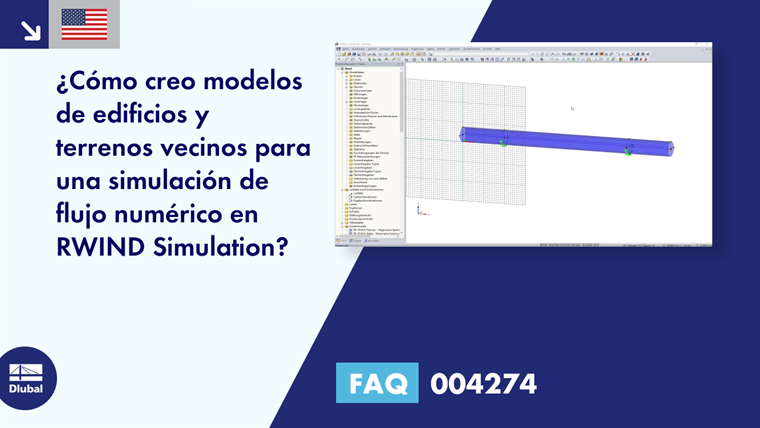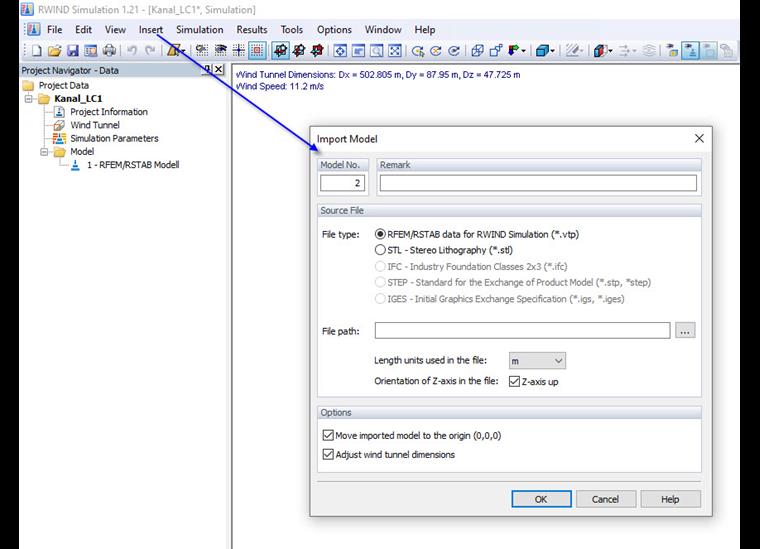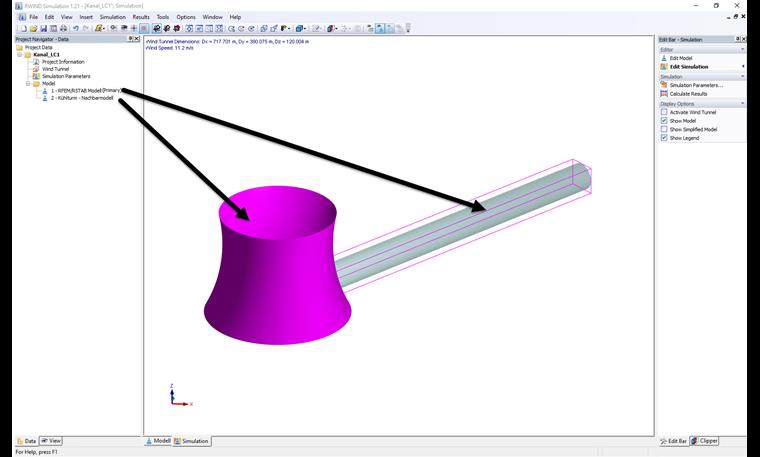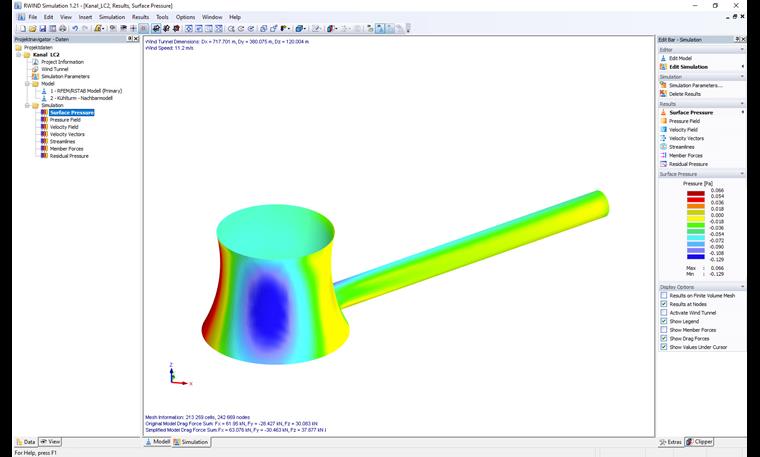Además de los edificios a analizar, el programa RWIND Simulation permite considerar los edificios vecinos y el terreno circundante en el túnel de viento numérico. Para ello, el programa proporciona la función "Import Model from File" en el menú "Insert".
Esta función de importación le permite importar los modelos de RFEM o RSTAB en el entorno de simulación de viento utilizando el formato *.vtp ParaView, así como importar los modelos puros de edificios y terrenos utilizando el formato *.ifc Industry Foundation Classes 2x3 y el formato *.stl formato de estereolitografía. En el túnel de viento numérico, los modelos importados se organizan por separado además del modelo principal. Se muestra una descripción general de los modelos importados en el navegador de proyectos en "Model".
Los modelos importados adicionalmente se pueden especificar como un modelo secundario o como una forma del terreno en las propiedades en Tipo de modelo. Dependiendo de la configuración, el modelo adicional obtiene las condiciones de contorno de un cuerpo expuesto al viento (similar al modelo primario) o una superficie del suelo. Al final del cálculo, el programa muestra el flujo de viento y las presiones superficiales resultantes en el modelo principal y en todos los modelos secundarios adicionales.
El formato *.vtp actualmente sólo se usa internamente para el intercambio de datos entre RWIND Simulation y RFEM o RSTAB.
Si no hay un formato apropiado disponible para los modelos de terreno y vecinos, es posible crear un modelo *.stl correspondiente utilizando la función de exportación de modelos de RFEM o RSTAB en RWIND Simulation. Para ello, proceda de la siguiente manera:
1er Guarde el modelo para analizarlo con un nuevo nombre.
- 2. Cree el modelo vecino o del terreno deseado en el modelo copiado relacionado con el modelo de análisis utilizando elementos de barra, superficie y sólido.
- 3. Elimine el modelo principal a analizar para que solo el modelo vecino o del terreno permanezca en el entorno
- 4. Abra el menú de la interfaz RWIND Simulation "Simulate and Generate Wind Loads"
- 5. Establecer el foco en la primera en la pestaña "Casos de carga" y mueva el modelo contiguo al túnel de viento con la función "Abrir en RWIND Simulation".
6. Haga clic con el botón secundario en el modelo adicional en RWIND Simulation y seleccione la función "Exportar modelos seleccionados".
El 7º Confirme la exportación del modelo cercano original con "yes" en la solicitud de confirmación y guarde el modelo *.stl correspondiente.
Como se describió anteriormente, puede agregar este modelo *.stl recién creado en el cálculo original de RWIND Simulation utilizando la importación del modelo como un modelo adicional (un modelo secundario o una forma del terreno) para cada dirección del viento con una transformación del modelo afín al modelo principal.